修正DiscordがWindowsPCの灰色の画面で動かなくなる
Discordを使用する一部のPCゲーマーは、Windows10またはWindows11ゲーミングリグでアプリケーションをストリーミング(while streaming)またはロードしているときに、 (loading the application)Discordアプリが空白の灰色の画面でスタックする(Discord app is stuck on a blank and gray screen) という問題を報告しています。この投稿では、この問題を解決するための最適なソリューションを提供します。
Discordが画面に表示されないのはなぜですか?
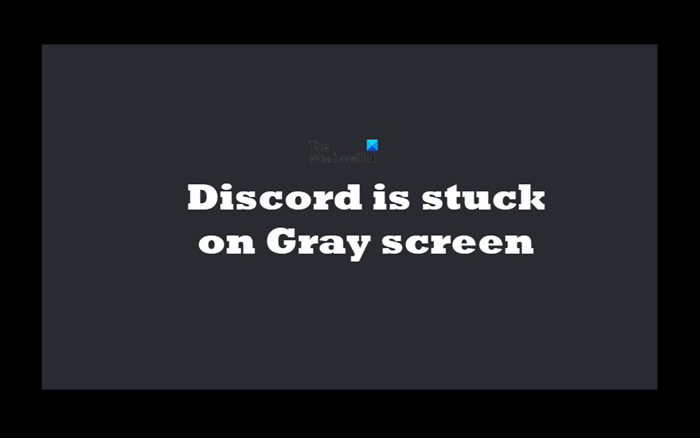
Discordアプリには、シングルクリックでフルスクリーンモードとスモールスクリーンモードを切り替えることができるボタンがあります。DiscordがPC画面で動かなくなった場合は、アプリでソフトウェアの不具合が発生している可能性があります。この問題を解決するには、キーボードのCtrl+Aそれが機能しない場合は、Discordアプリケーションを再起動する必要があります。
(Discord)WindowsPCの(Windows)灰色(Gray)の画面で不和が止まっている
この問題が発生した場合は、以下の推奨ソリューションを順不同で試して、問題の解決に役立つかどうかを確認できます。
- 不和を更新
- 互換モードでDiscordを実行する
- AppDataのDiscordフォルダーを削除します
- Web経由でDiscordにログインする
- Discordをアンインストールして再インストールします
- インストール不和PTB。
リストされた各ソリューションに関連するプロセスの説明を見てみましょう。
1]不和を更新する
このソリューションでは、 Discord(Discord)アプリを更新して、問題が解決したかどうかを確認する必要があります。
Windows 10/11コンピューターでDiscordアプリを更新するには、次の手順を実行します。
- Discordアプリを開きます。
- Ctrl + Shift + Iキーの組み合わせを押して、Discordで(Discord)開発ツール(Dev Tools)を開きます。
- [ネットワーク(Network)]タブに移動します。
- 次に、[キャッシュを無効(Disable cache)にする]オプションをオンまたはオフにします。
- 最後に、Ctrl + Rを押し てDiscordを更新します。
次に、灰色の画面の問題が解決したかどうかを確認します。そうでない場合は、次の解決策を試してください。
2]互換モードで(Compatibility Mode)Discord(Run Discord)を実行する
このソリューションでは、WindowsデバイスでDiscordアプリを互換モードで実行するだけで済みます。
3]AppDataのDiscordフォルダーを削除します
Windows PCのAppDataフォルダーにあるDiscordフォルダーを削除するには、次の手順を実行します。
- (Kill all running Discord processes)タスクマネージャで実行中のすべてのDiscordプロセスを強制終了します。
- 次に、Windows key + Rを押して、[実行]ダイアログを呼び出します。
- [実行]ダイアログボックスで、以下の環境変数(environment variable)を入力し、Enterキーを押します。
%appdata%
- その場所で、Discordフォルダーをスクロールして見つけます(隠しファイル/フォルダーを表示する必要がある場合があります)。
- Discordフォルダーを選択し、 Shift + Deleteキーの組み合わせを押します。
ここで、Discordアプリを再度開きます。削除されたいくつかのファイルと新しい更新をダウンロードします。Discordキャッシュをクリアしたので、ログイン資格情報を入力する必要があります。
次に、目前の問題が解決したかどうかを確認します。それ以外の場合は、次の解決策を試してください。
4]Web経由でDiscordにログインします
影響を受けた一部のユーザーは、discord.com/loginDiscordのWebバージョンにログインすることで、この問題を解決できました。これにより、Discordアプリのアカウントがリセットされ、正常に実行が開始される可能性があります。
5]Discordをアンインストールして再インストールします
このソリューションでは、Discordアプリをアンインストールし(uninstall the Discord app)(できれば、サードパーティのソフトウェアアンインストーラーを使用)、 (third-party software uninstaller)Discord AppDataフォルダーの内容をクリアし、PCを再起動してから、最新バージョンのDiscordアプリをWindows10/11PCにダウンロードして再インストールする必要があります。(download)
それでも問題が解決しない場合は、次の解決策を試してください。
6] Discord PTB(Install Discord PTB)(パブリックテストベータ(Public Test Beta))をインストールします
この時点で問題を解決するためにこれまで何も機能しなかった場合は、DiscordPTBビルド/バージョンをダウンロード(download)してインストールできます。パブリックテストベータ(Test Beta)は別のビルドであり、独自のデータとキャッシュを備えているため、インストールされている安定したビルドのDiscordに干渉しません。
インストール後、PTBバージョン(PTB Version)を開くと更新され、そこからのすべてが通常のDiscordを使用するのと同じようになります。アカウントにログインして、問題が解決しないかどうかを確認してください。
お役に立てれば!
灰色のコンピューター画面をどのように修正しますか?
PCの電源を入れて起動すると、ロック画面が表示される代わりに、灰色の画面が表示される場合があります。この問題を解決するには、ラップトップからバッテリーを取り外すことができます。このアクションを実行すると、ラップトップが正しくシャットダウンされます。約30秒待っ(Wait)てから、バッテリーをベイに再度挿入し、ラップトップの電源を入れ直します。ディスプレイドライバ(update your Display drivers)を更新することもできます。これが機能しない場合は、自動起動修復を実行(perform Automatic Startup Repair)します。
Related posts
マイクを検出しない不和を修正
Fix Windows PCのRate Limited Discord errorです
Fix Discord Mic Windows 11/10では機能していません
Fix Discord Camera Windows PCでは機能していません
Fix Discord Notifications Windows 11/10では機能していません
DiscordでDiscordでDiscordを修正する方法
起動時のDiscordJavaScriptエラーを修正
FixあなたのAreビーイングRate Limited Discord Error
どのように無効にDiscord Notifications(2021)に
Best Discord Windows 10の代替案
Fix Discord Error Codes and Messages
DiscordないOpening? 7 WaysへFix Discord Wo n't Open Issue
Discord Overlay Discord Overlay Windows 10で動作していません
Fix Discord Connection Windows PCの問題
Discord Commands List(最も便利なChat and Bot Commands)
不和を修正する方法がフリーズし続ける
Fix Discordはフルスクリーンモードで停泊しています
Discord上(Desktop or Mobile)をUserを報告する方法
Fix Discord Images PCをロードしていない
Discordを更新する方法
